كيفية إنشاء خانات اختيار بنعم أو لا في Excel؟
عند جمع التعليقات أو الردود أو إنشاء استبيانات ونماذج في Excel، من الشائع أن نرغب في أن يقوم المستخدمون باختيار "نعم" أو "لا" لقائمة من العناصر بحيث يُسمح بتحديد اختيار واحد فقط لكل مجموعة. تحقيق هذه الوظيفة يساعد على ضمان سلامة البيانات ويجعل عملية حساب النتائج أسهل بكثير. هذا مفيد بشكل خاص للنماذج، قوائم الحضور، استطلاعات الرضا، أو أي سيناريو يحتاج فيه المستخدمون لاختيار بين خيارين متنافسين لكل عنصر.
تعرض الطرق التالية طرقًا عملية لتطبيق خيارات نمط "نعم/لا" في Excel، بما في ذلك:
- إنشاء خانات اختيار بنعم أو لا عن طريق تجميع أزرار الاختيار (Radio Button)
- إدراج سريع لخانات الاختيار باستخدام Kutools لـ Excel
- صيغة Excel - استخدام الصيغ المرتبطة بخانات الاختيار أو مراجع خلايا أزرار الخيارات
- طرق Excel المدمجة الأخرى - استخدام التحقق من صحة البيانات مع القائمة المنسدلة
- كود VBA - إنشاء خانات اختيار بنعم أو لا مباشرة عبر VBA
إنشاء خانات اختيار بنعم أو لا عن طريق تجميع أزرار الاختيار (Radio Button)
اتبع الخطوات التالية لإنشاء مجموعة من خانات الاختيار المتبادلة بنعم أو لا في Excel باستخدام مربع التجميع وزر الخيار (Radio Button) عناصر تحكم النموذج. يضمن هذا الأسلوب أنه سيتم السماح بتحديد اختيار واحد فقط (نعم أو لا) لكل مجموعة، مما يجعله مثاليًا عندما ترغب في تجنب الإجابات المتعارضة أو المتعددة داخل عنصر واحد.
1. انتقل إلى علامة التبويب Developer واضغط على Insert > Group Box (Form Control). (إذا لم تتمكن من رؤية علامة التبويب Developer، تحتاج إلى تفعيلها في خيارات Excel.)
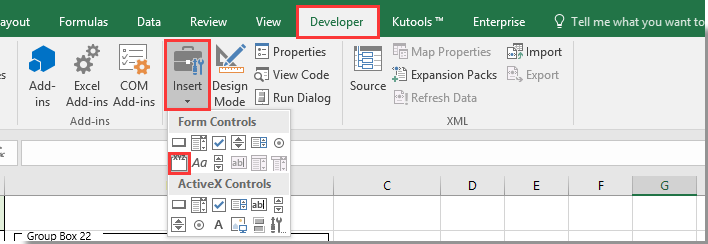
ملاحظة: عرض علامة التبويب Developer يتيح لك الوصول إلى عناصر التحكم المتقدمة في النموذج اللازمة لهذه العملية.
2. أدخل مربع تجميع Group Box إلى ورقة العمل الخاصة بك في الموقع المطلوب.
3. كرر الخطوة 2 حسب الحاجة لإنشاء عدة مربعات تجميع. سيحتوي كل مربع تجميع على خيار نعم/لا منفصل لعنصر في قائمتك. على سبيل المثال، إذا كنت ترغب في خمسة صفوف من اختيارات نعم/لا، أدخل خمسة مربعات تجميع. يضمن هذا الفصل أن الاختيارات في مجموعة واحدة لا تؤثر على غيرها.
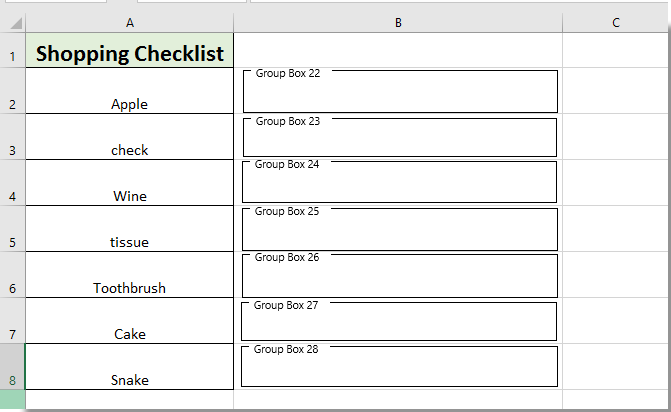
4. عند تحديد مربع التجميع، ارجع إلى علامة التبويب Developer، انقر فوق Insert، واختر Option Button (Form Control). انقر داخل مربع التجميع لوضع أول زر خيار.
5. أدخل الزر الثاني للخيار في نفس مربع التجميع. كرر هذه العملية لكل مربع تجميع بحيث يحتوي كل منها على زرين للخيار.
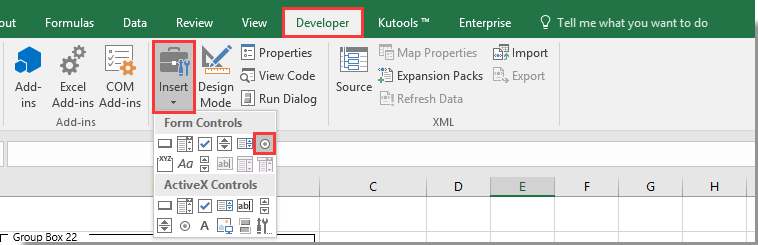
6. استمر في إدخال أزرار الخيارات حتى يتم إعداد جميع مربعات التجميع مع خيارات نعم/لا الخاصة بها. يمكنك تعديل العلامات الموجودة على أزرار الخيارات يدويًا لعرض "نعم" و"لا" عن طريق النقر بزر الماوس الأيمن وتعديل النص.
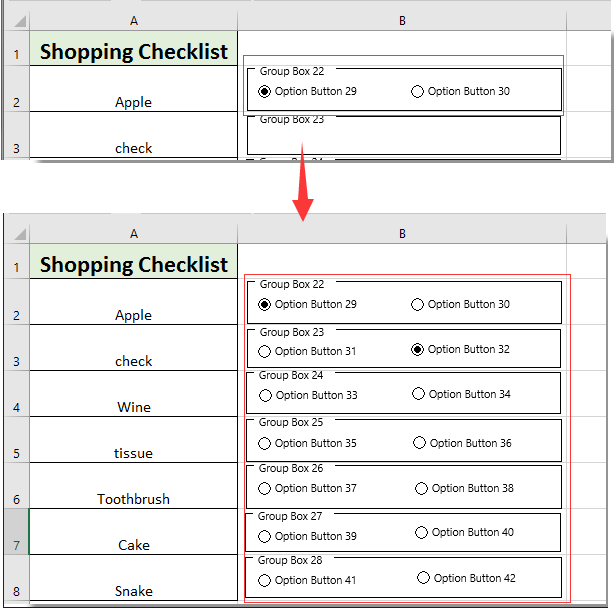
7. إذا كنت تفضل مظهرًا أنظف، يمكنك إخفاء حدود جميع مربعات التجميع باستخدام برنامج نصي VBA بسيط. اضغط على Alt + F11 لفتح نافذة Microsoft Visual Basic for Applications. انقر فوق Insert > Module، ثم انسخ والصق كود VBA أدناه في نافذة الوحدة:
كود VBA: إخفاء حدود مربعات التجميع
Sub ToggleVisible()
Dim myGB As GroupBox
For Each myGB In ActiveSheet.GroupBoxes
myGB.Visible = False
Next myGB
End Sub8. اضغط على F5 لتشغيل الكود في VBA. ستختفي حدود جميع مربعات التجميع على الفور، مما يؤدي إلى ظهور النموذج بشكل أكثر تنظيمًا. تذكر إعادة تسمية كل زر خيار كـ "نعم" أو "لا" حسب الحاجة. التصميم النهائي سيسمح للمستخدمين النهائيين باختيار إجابة واحدة فقط ("نعم" أو "لا") لكل سؤال.
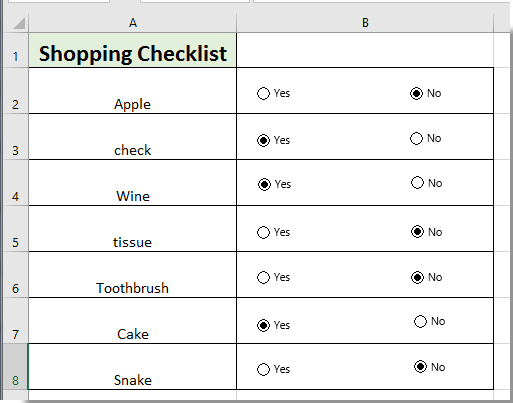
السيناريوهات المطبقة: هذه الطريقة تناسب الحالات التي تتطلب إجابات واضحة ومتنافية، مثل استمارات الاستبيان، الجداول الزمنية، أو قوائم الموافقة. الوضوح البصري والإحساس الأصلي لأزرار الاختيار يجعل الردود سهلة التفسير.
النصائح والملاحظات: بعد تجميع أزرار الخيارات، كن حذرًا للحفاظ على أزرار الخيارات ضمن مربع التجميع الصحيح الخاص بها لضمان التباعد المتبادل. استخدم معاينة الطباعة لتصحيح مشكلات الرؤية إذا كنت تخطط لطباعة ورقة العمل، حيث قد تظهر بعض الحدود بشكل طفيف بناءً على إعدادات الطابعة. تذكر حفظ مصنفك بعد إضافة عناصر التحكم في النموذج، خاصة إذا كنت تستخدم VBA.
إدراج سريع لخانات الاختيار باستخدام Kutools لـ Excel
إذا كنت تستخدم "Kutools لـ Excel"، توفر ميزة "Batch Insert Smart Checkboxes" طريقة أسرع وأسهل لإدراج خانات اختيار في عدة خلايا دفعة واحدة — مع خيارات متقدمة للتوصيل ومعالجة التسميات تلقائيًا.
Kutools لـ Excel - مزود بأكثر من 300 أدوات أساسية لبرنامج Excel. استمتع بميزات ذكاء اصطناعي مجانية بشكل دائم! قم بالتنزيل الآن!
بعد تثبيت Kutools لـ Excel، اتبع الخطوات التالية لإدراج خانات اختيار في عدة خلايا مرة واحدة.
- حدد النطاق الذي تريد إدراج خانات الاختيار فيه.
- انتقل إلى "Kutools" > "Insert" > "Batch Insert Smart Checkboxes".
- في النافذة الحوارية:
- اختر ما إذا كنت تريد إدراج خانات اختيار فقط أو ربط خانات الاختيار بخلاياها الخاصة.
- (اختياري) اختر "استخدام محتوى الخلية كتسمية خانة اختيار" للتسمية التلقائية أو عرض القيمة المنطقية لخانة الاختيار (True أو False) في الخلية المرتبطة.
- انقر على "OK".

يقوم Kutools بإدراج خانات اختيار لنطاقك المحدد فورًا.
? النتائج المرئية حسب الخيار
حسب وضع توصيل الخلايا والخيارات المختارة، يختلف الناتج. إليك كيف يبدو كل خيار بعد إدراج خانات الاختيار:
إدراج خانات اختيار فقط
لا يوجد ربط، مرئي فقط
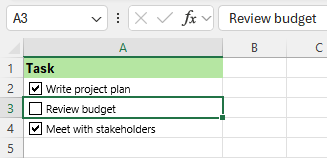
التوصيل بالخلية الخاصة بها
قيمة الخلية تصبح TRUE/FALSE
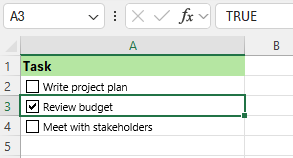
ربط بخلايا أخرى
TRUE/FALSE يظهر في العمود المرتبط
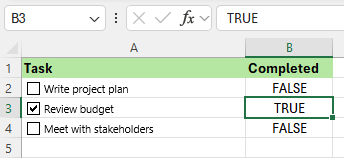
هذه الطريقة مثالية إذا كنت تريد إدراج العديد من خانات الاختيار بكفاءة دون استخدام VBA أو الضبط اليدوي.
صيغة Excel - استخدام الصيغ المرتبطة بخانات الاختيار أو مراجع خلايا أزرار الخيارات
إذا كنت ترغب في عرض "نعم" أو "لا" تلقائيًا في خلايا ورقة العمل بناءً على تفاعل المستخدم مع أزرار الخيارات أو خانات الاختيار، يمكنك ربط كل عنصر تحكم بخلية محددة في ورقة العمل واستخدام الصيغ (مثل IF) لتفسير النتيجة. هذه الطريقة مفيدة إذا كنت تحتاج إلى قيم ملخصة مرئية لتحليلات أو تقارير أو تصدير بيانات لاحقًا، ولا تتطلب استخدام VBA.
1. أدخل خانة اختيار أو زر خيار (Form Control) في ورقة العمل لكل سؤال أو عنصر، باستخدام علامة التبويب Developer.
2. انقر بزر الماوس الأيمن على العنصر، اختر Format Control، وعيّن Cell link إلى خلية محددة (على سبيل المثال، قد تقوم بربطها بخلية C2 لمجموعة خانة الاختيار الأولى أو زر الخيار الأول). ستظهر الآن هذه الخلية إما TRUE/FALSE لخانات الاختيار أو قيمة رقمية لأزرار الخيارات (1 للخيار الأول، 2 للثاني، وما إلى ذلك).
3. في خلية النتيجة (على سبيل المثال D2)، أدخل صيغة تفسر قيمة الخلية المرتبطة:
- بالنسبة لأزرار الخيارات (Form Control)، حيث C2=1 يعني "نعم"، C2=2 يعني "لا"
=IF(C2=1,"Yes","No") - بالنسبة لخانات الاختيار، حيث C2=TRUE يعني مختار (نعم) وC2=FALSE يعني غير مختار (لا):
=IF(C2=TRUE,"Yes","No")
4. اضغط على Enter لتأكيد الصيغة. لتطبيق هذه المنطقية على عدة أسئلة أو صفوف، انسخ العناصر والصيغ لكل صف، مع تعديل مراجع الخلايا وفقًا لذلك (على سبيل المثال باستخدام C3، C4، وما إلى ذلك).
نصائح: هذا الحل ممتاز للمستخدمين الذين يحتاجون إلى تتبع واضح لقيم "نعم"/"لا" داخل الخلايا لأغراض حسابات، فلترة، أو تصدير إلى أنظمة أخرى. كن حذرًا من حذف العناصر المرتبطة أو روابط خلاياها، لأن ذلك قد يؤدي إلى كسر مراجع الصيغ.
طرق Excel المدمجة الأخرى - استخدام التحقق من صحة البيانات مع القائمة المنسدلة
إذا لم يكن لديك حاجة لخانات الاختيار أو أزرار الخيارات وتريد من المستخدمين فقط اختيار بين "نعم" أو "لا"، فإن قائمة التحقق من صحة البيانات المنسدلة هي طريقة مدمجة وبسيطة وفعالة. يبسط هذا الأسلوب ورقة العمل ويضمن توحيد الردود بينما يقلل من مخاطر الأخطاء في الإدخال.
1. حدد نطاق الخلايا حيث تريد إدراج أداة اختيار نعم/لا (على سبيل المثال B2:B10).
2. انتقل إلى علامة التبويب Data، انقر فوق Data Validation في مجموعة Data Tools، وفي نافذة الحوار، عيّن Allow إلى List.
3. في مربع Source، أدخل Yes,No (مفصولة بفاصلة)، ثم انقر على OK.
4. الآن، ستكون كل خلية محددة مزودة بسهم منسدل، مما يتيح للمستخدمين اختيار "نعم" أو "لا" بسرعة وراحة.
المزايا: هذه الطريقة سهلة الإعداد، تقلل من الفوضى في ورقة العمل، وتمنع الأخطاء الكتابية أو الإدخالات غير المتسقة.
القيود: قوائم التحقق من الصحة المنسدلة لا توفر أزرارًا مرئية، مما قد يؤثر على جماليات النموذج. ليست متبادلة في أزواج — يمكن للمستخدم ترك الخلايا فارغة. بالنسبة للقوائم ذات العناصر الكثيرة، يمكنك استخدام AutoFill لنسخ التحقق بسرعة إلى خلايا أخرى.
نصائح: تذكر حماية ورقة العمل أو تقييد التحرير حسب الحاجة لتجنب قيام المستخدمين بتغيير محتوى الخلية بإدخالات مخصصة إلا إذا كان مطلوباً فقط "نعم" أو "لا".
كود VBA - إنشاء خانات اختيار بنعم أو لا مباشرة عبر VBA
إذا كانت ورقة العمل الخاصة بك تتطلب إنشاء عدد كبير من خانات الاختيار بنعم أو لا ديناميكيًا (خاصة عند التعامل مع قوائم متكررة أو ذات طول متغير)، يمكنك استخدام VBA لأتمتة هذه العملية. هذا الأسلوب مناسب للمستخدمين المتقدمين أو أولئك الذين يديرون نماذج قياسية لمشاريع أو فرق متعددة. VBA يتيح لك إنشاء عناصر تحكم خانة اختيار فورًا مع تسميات محددة مسبقًا لـ "نعم" و"لا" عبر أي عدد من الصفوف.
1. انقر على علامة التبويب Developer، ثم Visual Basic لفتح محرر VBA. بعد ذلك، انقر فوق Insert > Module والصق الكود التالي في نافذة الوحدة:
Sub AddYesNoCheckboxes()
Dim lastRow As Long
Dim ws As Worksheet
Dim i As Long
Set ws = ActiveSheet
lastRow = ws.Cells(ws.Rows.Count, "A").End(xlUp).Row
On Error Resume Next
xTitleId = "KutoolsforExcel"
For i = 2 To lastRow
ws.CheckBoxes.Add(ws.Cells(i, 2).Left, ws.Cells(i, 2).Top, 50, 15).Select
With Selection
.Caption = "Yes"
.LinkedCell = ws.Cells(i, 3).Address
End With
ws.CheckBoxes.Add(ws.Cells(i, 4).Left, ws.Cells(i, 4).Top, 50, 15).Select
With Selection
.Caption = "No"
.LinkedCell = ws.Cells(i, 5).Address
End With
Next i
End Sub2. أغلق محرر VBA، عد إلى ورقة العمل الخاصة بك، وشغّل الماكرو من Developer > Macros، حدد AddYesNoCheckboxes، وانقر على Run. سيقوم هذا البرنامج النصي بإدراج خانات اختيار بنعم ولا تلقائيًا بدءًا من الصف 2 بناءً على ملء العمود A، وسيتم ربط خانة الاختيار "نعم" بالعمود C وخانة الاختيار "لا" بالعمود E (قم بتعديل الأعمدة حسب الحاجة لتصميمك).
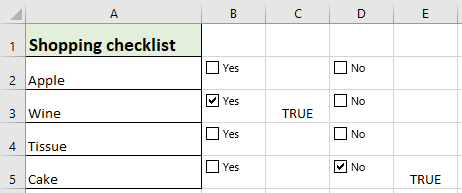
احتياطات: يقوم البرنامج النصي VBA بإضافة خانات اختيار بجانب كل عنصر بيانات، وحالة كل خانة اختيار مرتبطة بخلية قريبة لسهولة استرجاع النتائج. إذا كنت تخطط لإعادة تشغيل الماكرو، أزل خانات الاختيار الموجودة مسبقًا لتجنب التداخل. من الضروري حفظ مصنفك بتنسيق يدعم الماكرو (.xlsm) للحفاظ على حل VBA الخاص بك.
حل المشكلات: إذا واجهت أخطاء وقت التشغيل، تأكد من أن ورقة العمل تحتوي على بيانات في العمود A لتحديد صفوف خانات الاختيار، وأنه لا توجد حماية نشطة لورقة العمل. تحقق من إعدادات الأمان الخاصة بالماكرو إذا كان زر "Macros" معطلًا.
نصيحة: للتطبيقات المتقدمة، يمكنك تعديل الماكرو ليقوم بالتنسيق التلقائي، تغيير الحجم، أو تسمية خانات الاختيار لمعالجات متخصصة.
المزايا: تحسين الكفاءة بشكل كبير عند التعامل مع قوائم بيانات كبيرة أو إنشاء نماذج متعددة؛ ضمان التصميم المتسق والتوصيل.
القيود: يتطلب مصنفات مدعومة بالماكرو وفهمًا أساسيًا لتنفيذ كود VBA. قد تتداخل خانات الاختيار الموجودة إذا تم تشغيل الماكرو بشكل متكرر دون تنظيف.

اكتشف سحر Excel مع Kutools AI
- التنفيذ الذكي: قم بعمليات الخلية، وتحليل البيانات، وإنشاء المخططات - كل ذلك يتم من خلال أوامر بسيطة.
- الصيغ المخصصة: قم بإنشاء صيغ مصممة خصيصًا لتسهيل سير عملك.
- برمجة VBA: كتابة وتطبيق أكواد VBA بسهولة.
- تفسير الصيغ: فهم الصيغ المعقدة بسهولة.
- ترجمة النصوص: تجاوز الحواجز اللغوية داخل جداول البيانات الخاصة بك.
أفضل أدوات الإنتاجية لمكتب العمل
عزز مهاراتك في Excel باستخدام Kutools لـ Excel، واختبر كفاءة غير مسبوقة. Kutools لـ Excel يوفر أكثر من300 ميزة متقدمة لزيادة الإنتاجية وتوفير وقت الحفظ. انقر هنا للحصول على الميزة الأكثر أهمية بالنسبة لك...
Office Tab يجلب واجهة التبويب إلى Office ويجعل عملك أسهل بكثير
- تفعيل تحرير وقراءة عبر التبويبات في Word، Excel، PowerPoint، Publisher، Access، Visio وProject.
- افتح وأنشئ عدة مستندات في تبويبات جديدة في نفس النافذة، بدلاً من نوافذ مستقلة.
- يزيد إنتاجيتك بنسبة50%، ويقلل مئات النقرات اليومية من الفأرة!
جميع إضافات Kutools. مثبت واحد
حزمة Kutools for Office تجمع بين إضافات Excel وWord وOutlook وPowerPoint إضافة إلى Office Tab Pro، وهي مثالية للفرق التي تعمل عبر تطبيقات Office.
- حزمة الكل في واحد — إضافات Excel وWord وOutlook وPowerPoint + Office Tab Pro
- مثبّت واحد، ترخيص واحد — إعداد في دقائق (جاهز لـ MSI)
- الأداء الأفضل معًا — إنتاجية مُبسطة عبر تطبيقات Office
- تجربة كاملة لمدة30 يومًا — بدون تسجيل، بدون بطاقة ائتمان
- قيمة رائعة — وفر مقارنة بشراء الإضافات بشكل منفرد
